Eine MXF-Datei wird von Kameras, Computern, Videorecordern und anderen Geräten erstellt und wird im Allgemeinen als digitales Äquivalent zu Videokassetten verwendet. Um diese Dateien auf Ihrem System abzuspielen, benötigen Sie einen kompatiblen Player. In diesem Artikel erfahren Sie alles über dieses Format, über Programme, die die Datei öffnen und abspielen können und über die Möglichkeiten, MXF in MP4 zu konvertieren.
Wie kann man MXF-Dateien abspielen und konvertieren?
Testen Sie den UniConverter jetzt kostenlos - MXF-Dateien mühelos abspielen und konvertieren.
In diesem Artikel
Teil 1. Was ist eine MXF-Datei?
MXF steht für Material Exchange Format und ist ein Containerformat, das von der Society of Motion Picture and Television Engineers entwickelt wurde. Das Format enthält Video-, Audio- und Metadaten und wird für den einfachen Austausch und die Optimierung der Videos zwischen verschiedenen Apps, Geräten, Servern und Videokameras verwendet. Die Dateien im MXF-Format werden hauptsächlich zum Speichern von TV-Archiven, TV-Werbung und Filmen verwendet, die an Kinos gesendet werden sollen.
Um die MXF-Datei auf Ihrem System oder einem anderen Gerät abzuspielen, muss der kompatible Codec vorhanden sein.
Teil 2. Die 3 besten kostenlosen MXF-Player
Um das MXF-Format zu öffnen und abzuspielen, benötigen Sie einen kompatiblen Player. Nachfolgend haben wir die besten in dieser Kategorie aufgelistet.
1. Top MXF Player - MXF-Dateien auf Mac/PC kostenlos abspielen - Uniconverter Free MXF Player
Eines der besten Tools für die Wiedergabe von MXF- sowie allen anderen Video- und Audiodateien in hoher Qualität ist der Wondershare UniConverter. Der integrierte Player dieser vielseitigen Software ist kostenlos und ermöglicht die problemlose Wiedergabe Ihrer Videos. Das Tool steht für Windows und Mac zum Download bereit. Sie können sogar eine Wiedergabeliste erstellen und es werden mehrere Wiedergabeoptionen unterstützt, wie z.B. die Anpassung der Videogeschwindigkeit, der Lautstärke, des Vollbilds, der Bildschirmaufnahme, der Untertitel und mehr.
Schritte zur Wiedergabe einer MXF-Datei mit dem Wondershare UniConverter

Schritt 1 Starten Sie den Wondershare UniConverter Player
Laden Sie die Software herunter, installieren und öffnen Sie sie auf Ihrem Windows- oder Mac-System und wählen Sie auf der Hauptoberfläche die Player Registerkarte auf der linken Seite.
Wie kann man MXF-Dateien abspielen und konvertieren?
Testen Sie den UniConverter jetzt kostenlos - MXF-Dateien mühelos abspielen und konvertieren.
Schritt 2 MXF-Video/s hinzufügen
Klicken Sie anschließend auf die "Datei öffnen" Schaltfläche oder tippen Sie auf das "Dateien hinzufügen" Symbol, um die MXF-Datei auf Ihrem System zu suchen und zu importieren. Sie können die Dateien sogar per Drag & Drop auf die Benutzeroberfläche ziehen und um eine Wiedergabeliste zu erstellen, können der Software mehrere Dateien hinzugefügt werden.
Schritt 3 Wählen Sie die Wiedergabeoptionen und spielen Sie die MXF-Datei ab.
Die hinzugefügten Videos werden auf der Oberfläche angezeigt und können bei Bedarf auch in ihrer Reihenfolge geändert werden, indem Sie sie einfach ziehen und verschieben. Sie können sogar die Dateien auswählen und entfernen, die nicht benötigt werden.
Wählen Sie die Wiedergabeoptionen wie Videogeschwindigkeit, Lautstärke, Vollbild, Untertitel und andere mit den entsprechenden Symbolen. Klicken Sie schließlich auf das Wiedergabesymbol, um Ihr Video mit den gewählten Einstellungen abzuspielen.
Wondershare UniConverter - All-in-one Video Toolbox für Windows und Mac.
Bearbeiten Sie Videos auf dem Mac durch Trimmen, Zuschneiden, Hinzufügen von Effekten und Untertiteln.
Konvertieren Sie Videos in jedes Format mit 90-facher Geschwindigkeit.
Komprimieren Sie Ihre Video- oder Audiodateien ohne Qualitätsverlust.
Ausgezeichneter smarter Trimmer zum automatischen Schneiden und Teilen von Videos.
Schöner KI-fähiger Untertitel-Editor zum automatischen Hinzufügen von Untertiteln zu Ihren Lernvideos.
Laden Sie beliebige Online-Videos für den Unterricht von mehr als 10.000 Plattformen und Webseiten herunter.
2. Top MXF Player - Kostenlose Wiedergabe von MXF-Dateien auf Mac/PC - 5KPlayer
Der 5KPlayer ist ein weiteres Tool, das Sie für die Wiedergabe Ihrer MXF-Dateien auf Mac und PC verwenden können. Dieser vielseitige kostenlose Mediaplayer unterstützt die Wiedergabe von Videos in hoher Qualität, einschließlich 4K, 1080p, 360-Grad-Videos und mehr. Die Benutzeroberfläche des Programms ist einfach und benutzerfreundlich und es unterstützt zahlreiche zusätzliche Funktionen wie Video-Download, Audio- und Video-Streaming über Airplay und DLNA, Untertitel und mehr.
3. Kostenloser MXF-Player - Wiedergabe des MXF-Videoformats auf Mac/PC - MX Player
Der MX Player ist ein weiteres weit verbreitetes Tool zur Wiedergabe von MXF-Dateien auf Ihrem Windows- und Mac-System. Mit der Software lassen sich die von Canon, JVC, Sony und anderen Geräten aufgenommenen MXF-Dateien problemlos abspielen. Neben der Videowiedergabe kann die Software auch für andere Funktionen wie Videokonvertierung, Bearbeitung, Hinzufügen von Effekten, Hinzufügen von Wasserzeichen und mehr verwendet werden. Neben MXF können auch Videos in allen anderen gängigen Formaten wie MOV, M2TS, WMV und mehr abgespielt werden.
Teil 3. 5 Möglichkeiten, MXF in MP4 zu konvertieren
Es gibt nur wenige Player, die MXF-Dateien öffnen und abspielen können, so dass ihr Zugang begrenzt ist. Um MXF-Dateien auf anderen Geräten abzuspielen, sie über verschiedene Plattformen weiterzugeben oder sie mit einer Software zu bearbeiten, ist die Konvertierung des Videos in ein beliebteres Format wie MP4 die beste Option. Dieser Prozess der Dateikonvertierung kann mit einem guten Converter Tool durchgeführt werden. Im Folgenden haben wir die besten Desktop- und Online-Tools zum Konvertieren von MXF in MP4 aufgelistet.
MXF in MP4 Desktop konvertieren [2 Desktop Tools]
Die Desktop Tools sind nach dem Download und der Installation auf Ihrem System bereit, Ihnen bei der Konvertierung und anderen Aufgaben problemlos zu helfen. Sehen Sie sich die Top Tools in der untenstehenden Kategorie an.
1. UniConverter MXF Converter verwenden
Wenn es um die Konvertierung von Videos ohne Qualitätsverlust geht, ist der Wondershare UniConverter die beste Software. Diese exzellente Software ist mit Windows und Mac kompatibel und unterstützt mehr als 1.000 Formate und Geräte, um all Ihre Dateikonvertierungsanforderungen zu erfüllen.
Die wichtigsten Funktionen dieser Software
- Über 1.000 Formate und Geräte für die Dateikonvertierung werden unterstützt, darunter auch MXF zu MP4.
- Verlustfreie Qualitätskonvertierung mit Unterstützung der Stapelverarbeitung.
- Hochgeschwindigkeits-Konvertierung.
- Integrierter Editor zum Anpassen der Videos mit Funktionen wie Trimmen, Zuschneiden, Ausschneiden und mehr.
- Einfache und benutzerfreundliche Oberfläche.
- Ermöglicht die Anpassung verschiedener Dateiparameter wie Auflösung, Bitrate, Qualität und mehr.
- Zu den weiteren Funktionen der Software gehören Videodownload, Bildschirmaufzeichnung, Zusammenführung, Bearbeitung von Untertiteln, Bildkonvertierung, GIF-Erstellung, Komprimierung, integrierter Player, Brennen von DVDs und vieles mehr.
- Die Software ist mit Windows und Mac kompatibel.
Schritte zum Konvertieren von MXF in MP4 mit dem Wondershare UniConverter
Schritt 1. Starten Sie den Wondershare MXF Converter und fügen Sie die Dateien hinzu
Öffnen Sie die Software und wählen Sie die Converter Registerkarte in der Hauptoberfläche. Um die lokalen Dateien zu durchsuchen und zu importieren, tippen Sie auf das + Zeichen oder auf das "Dateien hinzufügen" Symbol. Es können mehrere Dateien für die Stapelverarbeitung hinzugefügt werden.

Schritt 2. Wählen Sie MP4 als Zielformat
Nachdem alle Dateien hinzugefügt wurden, öffnen Sie das Dropdown-Menü im Ausgabeformat Bereich in der linken unteren Ecke. Wählen Sie MP4 aus der Videoliste. Behalten Sie die Auflösung wie bei der Quelldatei bei oder wählen Sie eine aus den Optionen.

Schritt 3. MXF zu MP4 konvertieren
Auf der Dateispeicherort Registerkarte können Sie den Systemordner auswählen, in dem die konvertierten Dateien gespeichert werden sollen. Klicken Sie auf die "Alle starten" Schaltfläche, um den Konvertierungsvorgang zu starten.
Wenn der Vorgang abgeschlossen ist, prüfen Sie die verarbeiteten Dateien auf der Fertig Registerkarte auf der Benutzeroberfläche.

2. VLC verwenden
Der VLC Media Player ist ein weit verbreiteter Media Player, der Videos in fast allen gängigen Formaten abspielen kann. Dieser kostenlose open-Source Player unterstützt neben der Videowiedergabe auch andere Funktionen wie Videokonvertierung, Anpassung und mehr. Mit der plattformübergreifenden Unterstützung der Player-App können Sie Ihre MXF-Dateien in MP4 konvertieren.
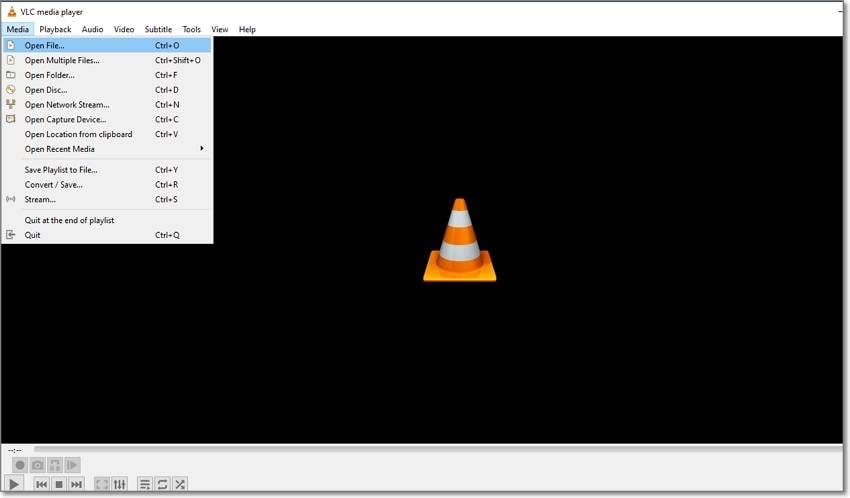
Schritte zum Konvertieren von MXF-Dateien in MP4 mit dem VLC Media Player
Schritt 1. Öffnen Sie VLC auf Ihrem System und öffnen Sie Medien > Konvertieren/Speichern.
Schritt 2. Es öffnet sich ein "Medien öffnen"-Fenster, in dem Sie auf die +Hinzufügen Schaltfläche auf der Datei Registerkarte klicken, um die MXF-Datei zu suchen und hinzuzufügen.
Schritt 3. Nachdem die Datei hinzugefügt wurde, klicken Sie auf die Konvertieren/Speichern Schatfläche am unteren Rand des Popup-Fensters.
Schritt 4. Es öffnet sich nun ein neues Quell-Fenster. Wählen Sie hier unter dem Einstellungen Abschnitt das Zielformat MP4 aus dem Profil Dropdown-Menü.
Schritt 5. Klicken Sie anschließend auf die Durchsuchen Schaltfläche im Zielbereich, um den Systemordner auszuwählen, in dem die konvertierte Datei gespeichert werden soll. Klicken Sie abschließend auf die Start Schaltfläche, um mit dem Konvertierungsvorgang fortzufahren.
MXF in MP4 online konvertieren [3 Online Tools]
Es gibt eine Reihe von Online-Tools zum Konvertieren von MXF in MP4. Dies sind einfach zu bedienende, browserbasierte Programme, die keinen Software-Download oder eine Installation erfordern. Sehen Sie sich die beliebten 3 Online-Tools unten an.
#1 MXF zu MP4 Converter - CloudConvert
Mit diesem Tool können Sie auf Ihrem lokalen System Google Drive, Dropbox, OneDrive und URL hinzufügen. Die Oberfläche ist einfach und das Tool unterstützt die Konvertierung in alle wichtigen Formate. Bei Bedarf können Sie sogar die grundlegenden Dateiparameter wie Auflösung, Bitrate, Bildrate und andere anpassen. Sie können die Datei sogar zuschneiden und bei Bedarf den Audiocodec ändern.

Schritte zur Konvertierung von MXF in MP4 mit CloudConvert
Schritt 1. Öffnen Sie https://cloudconvert.com/ und klicken Sie auf Datei auswählen, um die MXF-Datei hinzuzufügen.
Schritt 2. Im "Konvertieren zu"-Bereich wählen Sie MP4 aus der Videoliste.
Schritt 3. Verwenden Sie das Einstellungen Symbol, um die Dateiparameter bei Bedarf zu ändern.
Schritt 4. Klicken Sie schließlich auf die Start Schaltfläche, um die Konvertierung zu starten.
#2 MXF zu MP4 Converter - FreeConvert.com
Mit diesem browserbasierten Tool können Sie Dateien bis zu 1 GB vom System, von Google Drive oder einer URL zur Konvertierung in das Programm einfügen. Gängige Video- und Audioformate für die Konvertierung werden unterstützt und Sie können sogar den Dateicodec, das Seitenverhältnis, die Größe und andere Parameter ändern. Die konvertierten Dateien können auf dem lokalen System oder im Cloud-Speicher gespeichert werden.

Schritte zur Konvertierung mit FreeConvert
Schritt 1. Gehen Sie zu https://www.freeconvert.com/ und klicken Sie auf "Dateien auswählen", um die MXF-Videos zu durchsuchen und hinzuzufügen.
Schritt 2. Nachdem die Datei hinzugefügt wurde, wählen Sie MP4 auf der Ausgabe Registerkarte. Klicken Sie auf das Einstellungsrad, um
die Dateiparameter einzustellen.
Schritt 3. Klicken Sie schließlich auf die "In MP4 konvertieren" Schaltfläche, um mit der Konvertierung zu beginnen.
#3 MXF zu MP4 Converter - FreeFileConvert
Dies ist ein einfach zu bedienendes Online-Tool, mit dem Sie MXF in MP4 und andere gängige Formate umwandeln können. Das Tool erlaubt das gleichzeitige Hinzufügen von bis zu 5 Dateien mit einer Gesamtgröße von 300 MB. Nachdem die Konvertierung abgeschlossen ist, können die verarbeiteten Dateien auf dem lokalen System gespeichert werden.

Schritte zur Konvertierung mit FreeFileConvert online
Schritt 1. Gehen Sie zu https://www.freefileconvert.com/ und klicken Sie auf die Schaltfläche "Datei auswählen", um die MXF-Datei hinzuzufügen.
Schritt 2. Im Ausgabeformat Bereich wählen Sie MP4 aus der Liste der unterstützten Formate.
Schritt 3. Klicken Sie auf die Konvertieren Schaltfläche, um den Konvertierungsprozess zu starten.
Teil 4. FAQs zum MXF-Format
1. Wie öffnet man MXF-Dateien auf dem Mac?
Um die MXF-Datei auf Ihrem Mac-System zu öffnen, benötigen Sie einen kompatiblen Player. Der Wondershare UniConverter ist eine der besten Optionen, da die Software neben dem Abspielen Ihrer Dateien noch mehrere andere Aufgaben erfüllen kann. Der VLC Media Player ist ebenfalls ein gutes Programm für die Wiedergabe von MXF-Dateien auf Ihrem Mac.
2. Wie konvertiert man MXF in MP3?
MXF zu MP3 kann mit dem Wondershare UniConverter konvertiert werden. Die Software ist einfach zu bedienen und unterstützt die Konvertierung in eine Vielzahl von Formaten. Sie können mit der Software sogar die Qualität der MP3-Datei auswählen.
3. Was ist besser: MXF oder MP4?
MXF und MP4 sind beides Containerformate. Was die Kompatibilität angeht, ist MP4 die bessere Wahl als MXF. Wenn es um das ausführliche und redundante Format geht, ist MXF die bessere Wahl, da es leicht repariert werden kann. Je nachdem, welche Anforderungen Sie haben, können Sie zwischen MXF und MP4 wählen.
4. Kann ich MXF-Dateien auf YouTube hochladen?
Nein, Sie können keine MXF-Dateien auf YouTube hochladen, da das Format nicht auf der Liste der unterstützten Formate steht, die auf die Plattform hochgeladen werden können.
5. Kann der Windows Media Player MXF-Dateien wiedergeben?
Nein, der Windows Media Player kann MXF-Dateien nicht abspielen, da das Format von der Player-App nicht unterstützt wird. Sie müssen das kompatible Codec-Paket installieren, um die Datei mit der Player-App öffnen und abspielen zu können.
Wie kann man MXF-Dateien abspielen und konvertieren?
Testen Sie den UniConverter jetzt kostenlos - MXF-Dateien mühelos abspielen und konvertieren.
Teil 5. Fazit
Da Sie nun über die MXF-Datei Bescheid wissen, wird der Umgang mit diesem Format ganz einfach sein. Mit einem kompatiblen Player können Sie auf die Datei zugreifen und sie abspielen, während die Konvertierung in ein anderes reguläres Format sie für weitere Geräte und Programme zugänglich macht. Der Wondershare UniConverter ist ein hervorragendes Tool, das sowohl für die Wiedergabe als auch für die Konvertierung in Frage kommt. Die Software ist einfach zu bedienen und mit Windows und Mac kompatibel.



